Datashim: مدیریت مجموعه داده های S3 و NFS ساده برای Kubernetes
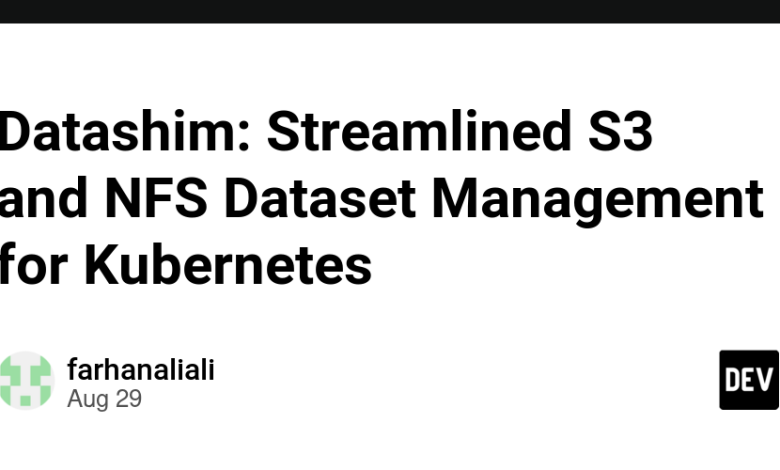
Summarize this content to 400 words in Persian Lang
Datashim یک چارچوب Kubernetes برای دسترسی آسان به مجموعه داده های S3 و NFS در پادها است. این تدارک ادعاهای حجم پایدار و ConfigMaps مورد نیاز برای هر مجموعه داده را هماهنگ می کند.
استفاده از مانیفست
اگر ترجیح می دهید، می توانید Datashim را با استفاده از مانیفست های ارائه شده نصب کنید. با ایجاد فضای نام dlf با:با ایجاد فضای نام dlf با:
ایجاد ns
kubectl create ns dlf
وارد حالت تمام صفحه شوید
از حالت تمام صفحه خارج شوید
به منظور استقرار سریع Datashim
kubectl apply -f https://raw.githubusercontent.com/datashim-io/datashim/master/release-tools/manifests/dlf.yaml
kubectl label namespace default monitor-pods-datasets=enabl
وارد حالت تمام صفحه شوید
از حالت تمام صفحه خارج شوید
مراحل بعد از نصب
با استفاده از دستور زیر اطمینان حاصل کنید که Datashim به درستی و آماده استقرار یافته است:
kubectl wait –for=condition=ready pods -l app.kubernetes.io/name=datashim -n dlf
وارد حالت تمام صفحه شوید
از حالت تمام صفحه خارج شوید
برای استفاده از Datashim، باید یک Dataset ایجاد کنیم: میتوانیم این کار را با ویرایش و اجرای موارد زیر انجام دهیم:
apiVersion: datashim.io/v1alpha1
kind: Dataset
metadata:
name: example-dataset
spec:
local:
type: COS
accessKeyID: test@1234
secretAccessKey: test@1234
endpoint: https://minio.demo.com
bucket: demo
region: us-east-1
وارد حالت تمام صفحه شوید
از حالت تمام صفحه خارج شوید
اگر همه چیز جواب داد، اکنون باید یک PVC به نام نمونه داده را ببینید که می توانید آن را در غلاف خود نصب کنید. با فرض اینکه فضای نام خود را همانطور که در مراحل پس از نصب ذکر شد با monitor-pods-datasets=enabled برچسب گذاری کرده اید، اکنون می توانید PVC را به سادگی در یک pod نصب کنید:
apiVersion: v1
kind: Pod
metadata:
name: nginx
spec:
volumes:
– name: “example-dataset”
persistentVolumeClaim:
claimName: “example-dataset”
containers:
– name: nginx
image: nginx
volumeMounts:
– mountPath: “/mount/dataset1”
name: “example-dataset”
وارد حالت تمام صفحه شوید
از حالت تمام صفحه خارج شوید
Datashim یک چارچوب Kubernetes برای دسترسی آسان به مجموعه داده های S3 و NFS در پادها است. این تدارک ادعاهای حجم پایدار و ConfigMaps مورد نیاز برای هر مجموعه داده را هماهنگ می کند.
استفاده از مانیفست
اگر ترجیح می دهید، می توانید Datashim را با استفاده از مانیفست های ارائه شده نصب کنید. با ایجاد فضای نام dlf با:
با ایجاد فضای نام dlf با:
ایجاد ns
kubectl create ns dlf
به منظور استقرار سریع Datashim
kubectl apply -f https://raw.githubusercontent.com/datashim-io/datashim/master/release-tools/manifests/dlf.yaml
kubectl label namespace default monitor-pods-datasets=enabl
مراحل بعد از نصب
با استفاده از دستور زیر اطمینان حاصل کنید که Datashim به درستی و آماده استقرار یافته است:
kubectl wait --for=condition=ready pods -l app.kubernetes.io/name=datashim -n dlf
برای استفاده از Datashim، باید یک Dataset ایجاد کنیم: میتوانیم این کار را با ویرایش و اجرای موارد زیر انجام دهیم:
apiVersion: datashim.io/v1alpha1
kind: Dataset
metadata:
name: example-dataset
spec:
local:
type: COS
accessKeyID: test@1234
secretAccessKey: test@1234
endpoint: https://minio.demo.com
bucket: demo
region: us-east-1
اگر همه چیز جواب داد، اکنون باید یک PVC به نام نمونه داده را ببینید که می توانید آن را در غلاف خود نصب کنید. با فرض اینکه فضای نام خود را همانطور که در مراحل پس از نصب ذکر شد با monitor-pods-datasets=enabled برچسب گذاری کرده اید، اکنون می توانید PVC را به سادگی در یک pod نصب کنید:
apiVersion: v1
kind: Pod
metadata:
name: nginx
spec:
volumes:
- name: "example-dataset"
persistentVolumeClaim:
claimName: "example-dataset"
containers:
- name: nginx
image: nginx
volumeMounts:
- mountPath: "/mount/dataset1"
name: "example-dataset"



